Решаем проблему удаленной работы в ресурсоемких приложениях с помощью Moonlight
Массовый (и часто вынужденный) перевод проектов на «удаленку», организация распределенных команд и продуктивной работы из любой точки мира — болезненная задача для всех использующих производительное оборудование и ресурсоемкий софт. Домой их по ряду причин не перенесешь, а вот организовать качественный удаленный доступ из любого места без лишних затрат все-таки можно. Рассказываем о первом проверенном нами способе комфортной «удаленки» практически с любого устройства.
В чем проблема, док?
Рядовому сотруднику достаточно подключения к удаленному рабочему столу по протоколу RDP или доступа к корпоративным ресурсам с собственного ноутбука, и здесь у айтишников возникают только сложности с обеспечением безопасности. Если специалисту нужны использующие 3D-ускорение ресурсоемкие приложения, это проблема совершенно другого уровня.
Информационное моделирование зданий (BIM), разные виды проектирования (CAD, CAM и т. д.), геологическое моделирование, связанные с рендерингом задачи, работа с нейросетями и даже создание приложений — серьезные расчеты невозможны без графических процессоров, а для доступа к производительной рабочей станции или серверу обычного Remote Desktop зачастую не хватает. Установить оборудование на дому, как правило, невозможно: слишком много препятствий, вроде отсутствия в помещении необходимой инженерной инфраструктуры или недостаточно высокой пропускной способности каналов передачи данных (информация для обработки обычно хранится внутри корпоративной инфраструктуры).
Moonlight Nvidia и мобильный облачный гейминг
При этом в офисах под такие задачи часто используют рабочие станции с игровыми картами NVIDIA, что не позволяет задействовать для «удаленки» популярные корпоративные решения.
Недостатки коммерческих решений
Задача обеспечить работу из дома на производительной станции обычно решается с помощью специальных продуктов (Citrix, Horizon) и аппаратных средств, вроде карт и ПО Teradici.
Такие варианты подходят далеко не всем по причине:
- существенной стоимости подписки/лицензий;
- высокой сложности ПО, которое не сможет установить необученный администратор;
- серьезных требований к клиентскому устройству;
- ограничений в использовании, т. е. упомянутые решения не работают с игровыми картами: там совместимость начинается от линейки NVIDIA Quadro, которая стоит далеко не у всех пользователей в офисных рабочих станциях.
Как мы уже говорили, в офисах более популярны машины с игровыми картами NVIDIA. Ориентируясь на них, мы проверили более удобный и доступный вариант. О нем и расскажем.
Бесплатная альтернатива
Связанные с удаленным использованием графического процессора задачи решает Moonlight. Этот бесплатный программный продукт с открытым исходным кодом использует протокол NVIDIA GameStream. Он связывает сервер и клиентское устройство и обеспечивает мгновенное удаленное взаимодействие сотрудников с офисными настольными компьютерами и рабочими станциями из любого места.
Попробовать Moonlight для удаленной работы стоит, если вы заняты:
- BIM, CAD, CAM и другими видами проектирования;
- проектированием и обучением нейросетей, включая data science;
- фармакологическими и медицинскими исследованиями;
- рендерингом;
- разработкой ПО.
Два основных достоинства Moonlight:
- кросс-платформенность. Клиентские приложения работают на Windows, MacOS, Linux и Android;
- независимость от технологий вендора — в отличие от NVIDIA Shield, Moonlight связывает не только «кошерные» устройства. Совместимый видеоадаптер и софт GeForce Experience должны быть установлены на сервере, а для клиента годится видеокарта любого производителя.
Другие преимущества Moonlight:
- низкая задержка подключения и возможность получить на устройстве-клиенте до 60 кадров в секунду;
- возможность передачи изображения с разрешением до 4К;
- простота использования.
Особенности установки Moonlight
Подробно процесс инсталляции описан в репозитории разработчика на GitHub, а мы остановимся на его ключевых и неочевидных моментах. Чтобы развернуть ПО, нужно пройти несколько больших этапов на клиенте (локальном устройстве пользователя) и сервере или рабочей станции (хосте).
Для начала стоит разобраться с архитектурой Moonlight:

Теперь обратим внимание на важные моменты
Первый: на хосте обязательно должны быть установлены видеокарта NVIDIA с поддержкой GeForce Experience (начиная с GeForce GTX 650 и старше), Moonlight Internet Hosting Tool и приложение GeForce Experience. На клиентском устройстве нужно только приложение Moonlight.
Второй момент: в GeForce Experience следует настроить работу NVIDIA Shield. Для этого достаточно перейти в параметры приложения, выставить переключатель в положение «включено» (зеленый) и добавить путь к утилите mstsc.exe: «C:windowssystem32mstsc.exe».

Эта настройка предоставляет удаленный доступ к рабочему столу через Moonlight. При первом подключении к серверу необходимо ввести пароль для панели управления NVIDIAGeForce Experience (он высветится в клиенте Moonlight).

Пароль будет запомнен для IP-адреса сервера. Moonlight слушает следующие порты:
- TCP 47984, 47989, 48010;
- UDP 47998, 47999, 48000, 48002, 48010.
Третий момент: для удаленного управления сервером не следует использовать протокол RDP, так как он не позволяет настраивать NVIDIA Shield. Для доступа к рабочему столу вам потребуется клиент VNC:
После инсталляции выбранной программы удаленного доступа необходимо установить пароль, с помощью которого в дальнейшем можно будет подключаться к хосту.
Стабильность и комфорт работы с Moonlight зависит от качества интернет-соединения. Разработчики рекомендуют использовать программу при скорости исходящего потока от клиентского устройства пользователя к серверу не менее 5 Мбит/с. Обычно для этого клиенту требуется кабельное подключение к Интернету.
При этом на рекомендуемой скорости, как показали тесты, стабильное изображение можно получить только в разрешении 800 х 600. А на модеме с DOCSIS/DSL 6M удалось увидеть нормальную картинку в 3Д с разрешением 1024 х 768. На практике выяснилось, что для HD и 4К нужны оптоволоконный Интернет скоростью не ниже 100 Мбит/с и аналогичное подключение со стороны сервера / рабочей станции.
Moonlight позволяет проводить гибкую настройку качества передачи изображения с хоста на локальное устройство пользователя:

Четвертый важный момент: по умолчанию битрейт устанавливается в зависимости от скорости интернет-соединения. Чем оно лучше, тем выше качество изображения и меньше время задержки. Для выбора необходимого битрейта можно использовать следующую таблицу:
Разрешение
Кадры/с (FPS)
Битрейт Мбит/с
Источник: habr.com
Moonlight что это за программа
Moonlight Game Streaming
Версия: 10.6
Последнее обновление программы в шапке: 09.07.2022



Краткое описание:
Клиент NVIDIA GameStream для Android.
Это приложение транслирует игры, программы или ваш полный рабочий стол с ПК, совместимого с NVIDIA GameStream, в вашей локальной сети или в Интернете с помощью NVIDIA GeForce Experience. Ввод с мыши, клавиатуры и контроллера отправляется с вашего устройства Android на ПК.
Производительность потоковой передачи может варьироваться в зависимости от вашего клиентского устройства и настроек сети. HDR требует устройства с поддержкой HDR10, графического процессора серии GTX 1000 или более поздней версии и игры с поддержкой HDR10. Для игр, использующих DXGI/OS HDR, также требуется HDR-дисплей, подключенный к хост-компьютеру.
Возможности:
— С открытым исходным кодом и совершенно бесплатно (без рекламы, IAP или «Pro»)
— Транслирует игры, купленные в любом магазине
— Работает в вашей домашней сети или через Интернет/LTE
— Потоковая передача в формате HDR до 4K 120 кадров в секунду с объемным звуком 7.1
— Поддержка клавиатуры и мыши (лучше всего с Android 8.0 или более поздней версии)
— Поддержка стилуса/S-Pen
— Поддерживает геймпады PS3, PS4, Xbox 360, Xbox One и Android.
— Поддержка принудительной обратной связи
— Локальный кооператив до 4 подключенных контроллеров
— Управление мышью с помощью геймпада долгим нажатием кнопки «Старт»
Требования к ПК:
— Графический процессор NVIDIA GeForce GTX/RTX или NVIDIA Quadro
— Установлен NVIDIA GeForce Experience или NVIDIA Quadro Experience
Инструкции по быстрой настройке:
— Убедитесь, что GeForce Experience открыт на вашем ПК. Включите GameStream на странице настроек SHIELD.
— Нажмите на ПК в Moonlight и введите PIN-код на своем ПК.
— Начать трансляцию!
Чтобы получить хороший опыт, вам нужен беспроводной маршрутизатор среднего и высокого класса с хорошим беспроводным соединением с вашим устройством Android (настоятельно рекомендуется 5 ГГц) и хорошим соединением между вашим ПК и маршрутизатором (настоятельно рекомендуется Ethernet).
Подробные инструкции по настройке:
См. полное руководство по настройке https://bit.ly/1skHFjN для:
— Добавление ПК вручную (если ваш ПК не определяется)
— Потоковая передача через Интернет или LTE
— Использование контроллера, подключенного непосредственно к вашему ПК
— Потоковая передача всего рабочего стола
— Добавление пользовательских приложений в поток
Пользователям контроллера MOGA
Если на вашем контроллере есть переключатель с A и B, его необходимо переключить на B, чтобы использовать для потоковой передачи. Если у вас нет переключателя, используйте приложение MOGA Universal Driver.
Пользователям контроллера PlayStation 3
Используйте приложение SixAxis в режиме «Native Gamepad» для Moonlight. Сопоставление кнопок по умолчанию необходимо изменить, чтобы оно соответствовало стандартному расположению контроллера для потоковой передачи.
Устранение неполадок
Подробное руководство по устранению неполадок доступно здесь: https://bit.ly/1TO2NLq.
Если вы все еще не можете решить свою проблему или у вас просто есть вопрос, присоединяйтесь к нашему серверу Discord, чтобы пообщаться с сообществом Moonlight: https://moonlight-stream.org/discord
- Требования к железу и интернету
- Настройка соединения
- Официальная страница загрузки GeForce Experience
- Репозиторий для отслеживания проблем GameStream, требующих исправления от Nvidia
- Moonlight Internet Hosting Tool — Windows программа для автоматического проброса портов
- Sunshine — свободная реализация хост-сервера Nvidia GameStream с открытым исходным кодом, совместимая с клиентами Moonlight
Требуется Android: 4.1 и выше
Русский интерфейс: Да
Прошлые версии
Модификации
Mod Sunshine (сервер для Moonlight) — Сообщение №695, автор GFOXSH
Причина редактирования: правка шапки
03.06.16, 15:16 | #2
●
Друзья 4PDA
Реп: ( 63 )
Кому нибудь удалось установить подключение из интернета (не из локальной сети) с динамическим ip-адресом ?
03.06.16, 19:54 | #3
●
Друзья 4PDA
Реп: ( 20 )
- GPU: NVIDIA GeForce GTX 600/700/800/900 серия или GTX 600M/700M/800M серия GPU (GT-серия не работает).
- Установленная программа NVIDIA GeForce Experience (GFE) 2.1.1 или выше.
- Операционная система: Windows 7 или выше.
- CPU: Почти любой(Intel Pentium G Series, Core 2 Duo, Quad Core i3, i5, i7, bkb AMD Phenom II, Athlon II, Phenom X4, FX)
- ОЗУ: Минимум 2ГБ
- 20 Мб свободного пространства на жестком диске для GeForce Experience, плюс любые дополнительные требования к дисковому пространству необходимы для потоковой игры или игровой платформы клиента, как Steam или Desura.
- Дисплей, который может обрабатывать по меньшей мере, 1280×720 (720p) разрешение.
- Андроид: Android-устройство под управлением Android 4.1 или выше. Новые и «флагманские» устройства с более высокой скоростью процессора, более вероятно что с Moonlight хорошо справятся с помощью видеоадаптера на устройстве для получения плавного потокового видео без заикания или замораживания.
- iOS: На iOS устройстве должна быть установлена iOS 8.0 или позже версии.
- ПК: Клиент ПК в настоящее время в состоянии бета-версии, и пока не может воспользоваться возможностью обработки видео, используя аппаратные средства видеокарты, так что компьютер должен иметь относительно мощный процессор. Ваш компьютер должен иметь устанновленную Java 8.
Для того, чтобы иметь хорошиую связь, вам нужно серединего или высокого класса беспроводной маршрутизатор с хорошим беспроводным соединениям с клиентским устройством (5 гигагерц (ГГц) настоятельно рекомендуется, Wireless-N (802.11n) или лучше) и хорошее соединение с вашего сервера ПК к маршрутизатору.
03.06.16, 20:18 | #4
●
Друзья 4PDA
Реп: ( 20 )
Краткая инструкция по установке
1. На сервере, загрузите GeForce Experience программное обеспечение с http://www.geforce.com…ce-experience/download и установите его. Возможно потребуется перезагрузка после установки, чтобы завершить установку. Убедитесь, что GeForce Experience открыт, обновляется и сканирует игр. Вы должны увидеть значок NVIDIA в системном трее. Если вы этого не сделаете, попробуйте перезагрузить ПК или переустановить GeForce Experience.
Moonlight не может быть в состоянии выполнить сопряжение, если значок NVIDIA не отображается.
2. Запустите GeForce Experience на сервере и перейдите на вкладку Preferences. Затем выберите SHIELD. Убедитесь, что разрешили этому ПК стримить игры на SHIELD устройства. Чтобы настроить потоковое из Интернета, см. потоковое вещания через интернет, немного позже в руководстве .
3. Скачайте, установите и запустите клиент. В большинстве случаев ваш сервер PC будет отображаться автоматически в списке ПК. Нажмите на запись в списке PC (ПК а затем нажать на кнопку Pair), чтобы начать сопряжение. Если нет, то нажмите на кнопку плюс и добавьте свой компьютер, используя свою локальную сеть IP-адрес.
4. На компьютере, введите PIN-код, отображаемый в Moonlight и приймите диалог сопряжения.
5.Попробуйте постримить игру,или приложение,чтобы убедиться, что все работает.
потоковое вещания через интернет
NVIDIA отключил поддержку UPnP в GFE 2.4.1, поэтому необходимо настроить порты вручную, если вы находитесь за маршрутизатором. Переадресация портов требуется только для потоковой передачи из-за пределов вашей сети. Следующие порты должны быть направлены для потоковой передачи для работы с последней версией GeForce Experience:
TCP: 47984, 47989
UDP: 47998, 47999, 48000, 48010
Если вы используете старую версию GeForce Experience, вам может понадобиться эти дополнительные порты:
TCP: 35043, 47995, 47996, 48010
Чтобы найти внешний IP-адрес сервера, при подключении к сети, используйте этот сайт, чтобы определить IP-адрес другого компьютера, чтобы поговорить с вами.
Примечание : Некоторые интернет-провайдеры могут изменить внешний IP-адрес в использовании любого данного абонента на регулярной основе. Так как Moonlight необходимо подключиться к точному IP-адресу, это изменение может вызвать проблемы для Moonlight. Использование динамической службы DNS, как и No-IP даст Moonlight последовательное имя используемого для подключения, даже если IP-адрес, который связан с этим именем многое изменит.
Для потоковой передачи через Интернет, в клиенте: Если ваш компьютер уже появляется в Интернете при подключении через Интернет,значит вы все настроили. Если этого не произойдет, нажмите на кнопку Добавить в Moonlight, а затем введите в IP-адрес или имя ПК.
04.06.16, 08:47 | #5
●
Друзья 4PDA
Реп: ( 470 )
Moonlight v4.5.10 Rus by DenSE
Прикрепленные файлы
09.07.16, 01:18 | #6
●
Друзья 4PDA
Реп: ( 132 )
Ati в пролете?
06.08.16, 19:26 | #7
●
Друзья 4PDA
Реп: ( 23 )
выдает такую надпись connection was terminated,стрим не запускается.что делать?
20.08.16, 22:26 | #8
●
Активные пользователи
Реп: ( 0 )
Народ, выручайте! Перестал работать moonlight по интерфейсу USB. А именно moonlight на телефоне не видит комп. По вайфаю все ок (правда лагает сильно), как только включаю вайфай, сразу появляется значок компа. А вот по USB никак, хоть тресни. Я уже и айпишники вручную ему прописывал — все по боку, не видит и все. (айпишники брал из cmd-ipconfig)
Самое смешное, что еще вчера все работало! И по USB и по wifi. А теперь как отрезало.((( Не знаю, может я чего случайно где нажал. Но вроде ничего важного не менял. Единственно, переставил видеокарту в другой слот (т.к. случайно узнал, что она у меня работает в слоте№2 по pci express x4 а не x16, соответственно медленнее, чем должна).
Но это врядли причина, потому как я снова пробовал ставить ее обратно, но ничего так и не заработало. Я даже винду переустановил на всякий пожарный, но не помогло.(( Плюс ко всему перепробовал кучу разных версий мунлайта, и все работают одинаково — по вайфаю видит комп, по USB нет.
Может кто подскажет, в чем может быть причина? Был бы очень признателен и не только я. Видел в нете много жалоб людей, что не обнаруживается комп.
Я и на ютубе пересмотрел кучу роликов по настройке стриминга мунлайтом. Но там все элементарно и по шаблону — устанавливаем geforce expirience, запускаем, запускаем moonlight, жмем на значок компа, соединяемся и тд. То есть во всех этих роликах комп ВИДЕН, поэтому толку от них ноль. А вот что делать если его не видно? Ведь в таком случае прописывание айпишника вручную ничего не даст.
У меня уже мозг закипает, хочется докопаться до причины, ведь еще вчера все отлично работало.
Кстати в тринусе телефон соединяетcя (кроме режима мунлайта), трекинг работает и т.д. Т.е. телефон и комп исправны. Vridge тоже работает и по вайфаю и по USB. Что делать ума не приложу.(((
21.08.16, 19:53 | #9
●
Активные пользователи
Реп: ( 0 )
«Народ, выручайте! Перестал работать moonlight по интерфейсу USB. А именно moonlight на телефоне не видит комп. По вайфаю все ок (правда лагает сильно), как только включаю вайфай, сразу появляется значок компа. А вот по USB никак, хоть тресни. Я уже и айпишники вручную ему прописывал — все по боку, не видит и все. (айпишники брал из cmd-ipconfig)
Самое смешное, что еще вчера все работало! И по USB и по wifi. А теперь как отрезало.((( Не знаю, может я чего случайно где нажал. Но вроде ничего важного не менял. Единственно, переставил видеокарту в другой слот (т.к. случайно узнал, что она у меня работает в слоте№2 по pci express x4 а не x16, соответственно медленнее, чем должна).
Но это врядли причина, потому как я снова пробовал ставить ее обратно, но ничего так и не заработало. Я даже винду переустановил на всякий пожарный, но не помогло.(( Плюс ко всему перепробовал кучу разных версий мунлайта, и все работают одинаково — по вайфаю видит комп, по USB нет.
Может кто подскажет, в чем может быть причина? Был бы очень признателен и не только я. Видел в нете много жалоб людей, что не обнаруживается комп.
Я и на ютубе пересмотрел кучу роликов по настройке стриминга мунлайтом. Но там все элементарно и по шаблону — устанавливаем geforce expirience, запускаем, запускаем moonlight, жмем на значок компа, соединяемся и тд. То есть во всех этих роликах комп ВИДЕН, поэтому толку от них ноль. А вот что делать если его не видно? Ведь в таком случае прописывание айпишника вручную ничего не даст.
У меня уже мозг закипает, хочется докопаться до причины, ведь еще вчера все отлично работало.
Кстати в тринусе телефон соединяетcя (кроме режима мунлайта), трекинг работает и т.д. Т.е. телефон и комп исправны. Vridge тоже работает и по вайфаю и по USB. Что делать ума не приложу.(((»
Нашел причину почему не работает. Дело в том, что стриминг возможен только когда geforce expirience видит интернет. А у меня при подключении телефона в режиме usb-модема пропадает интернет на компе.. При подключении по wifi интернет не пропадает и соответственно стриминг работает.
Теперь осталось узнать, как подключить телефон к компу так, чтобы не пропал интернет. Через гугл решение не нашел. Может местные спецы подскажут, что сделать?
24.08.16, 14:00 | #10
●
Друзья 4PDA
Реп: ( 23 )
у меня как раз наооборот пропал совсем комп и не видит.
Добавлено 24.08.2016, 14:01:
Источник: 4pda.to
Как с помощью Moonlight Game Streaming удалённо играть в любые игры на PC, Android и iOS?

Технология GameStream долгое время оставалась эксклюзивной особенностью для линейки Shield, поэтому поддерживала лишь устройства на базе Android от компании NVidia.
Всё изменилось, когда было создано приложение Moonlight Game Streaming благодаря открытому исходному коду GameStream. Теперь же с помощью Moonlight можно удалённо транслировать игры на любую платформу и тем самым наслаждаться игровым процессом в любом удобном месте!
Как пользоваться Remote Play Together и добавить сетевой режим играм с локальным кооперативом?
Новая функция Steam поддерживает онлайн игру для 2-4 и более игроков. Причем достаточно одной копии игры. Спасибо, Valve, very cool. Теперь нам надо.
Parsec — играем в игры с локальным мультиплеером (Split Screen / HotSeat) по сети
Parsec – универсальная программа для стриминга, позволяющая с комфортом обходить ограничения Split-Screen / HotSeat игр. Пригодится, если у вас есть.
Какие требования у приложения для PC (на котором будут запускаться игры)?
- Видеокарта: графический процессор «NVidia GeForce GTX/RTX 600+» или «NVidia Quadro» (серия «Kepler» или новее);
Какие требования у приложения для клиента?
- Для PC: ОС на базе Win 7 или выше. Впрочем, главное, чтобы система могла поддерживать декодирование видео «H.264», хотя волноваться об этом обычно не стоит, поскольку все ПК, выпущенные с 2010 года, должны работать нормально и без проблем с этим приложением;
Какие требования у приложения для сети?
Для качественной и хорошей связи необходимо иметь такой роутер, который будет поддерживать хорошее беспроводное соединение с клиентом устройства (рекомендуется использовать высокоскоростной Wi-Fi роутер с частотой 5 ГГц, иначе будут дикие задержки), а также качественное соединение между сервером ПК и маршрутизатором.
Как улучшить сигнал Wi-Fi роутера дома? 10 эффективных способов
Времена, когда интернет был доступен лишь на стационарных компьютерах или кабель приходилось подключать к системному блоку, давно прошли. Поэтому.

Какие устройства поддерживает приложение?
Клиент с помощью Moonlight Game Streaming поддерживает клавиатуру, мышь, сенсорный экран и большинство игровых контроллеров. Поэтому можно воспользоваться как контроллером для Xbox, так и контроллером для PlayStation. Впрочем, менее распространённые также должны хорошо работать с этим приложением.
Как установить и настроить Moonlight Game Streaming?
- Первым делом необходимо загрузить и установить приложение GeForce Experience от NVidia. И, скорее всего, систему после установки придётся перезагрузить. Главное – убедитесь в том, что приложение GFE открыто;




Как использовать Moonlight Game Streaming через интернет?
- Первым делом в обязательном порядке сделайте обычное сопряжение, описанное в инструкции выше;
Конечно, Moonlight Game Streaming сложно сравнить с тем же Steam In-Home Streaming, поскольку там ситуация с потоковой связью обстоит намного лучше. С другой стороны, это приложение выступает в качестве неплохой альтернативы. Если Moonlight интересует конкретно на базе Android и iOS, тогда программу можно найти в Google Play и App Store.
Источник: coop-land.ru
Moonlight — стриминг игр с ПК на Android-бокс

Если вы до сих пор живёте в прошлом веке и не обзавелись универсальным Android-боксом за условные 4000 рублей, то вот вам ещё один повод это сделать — стриминг любых игр с мощного домашнего ПК на Android-бокс. Т.е. на Android-боксе вы играет в игры, которые в реальности запущены на ПК. Сыграть с ребёнком в «LEGO City Undecover» вдвоём на большом экране — легко, погонять в «Ведьмак 3» или «GTA V» с запредельным качеством графики на кухне — запросто.

Существуют разное ПО для стриминга игр на Android устройства: KinoConsole, Splashtop и пр. Но ничего качественнее, проще и быстрее бесплатной программы Moonlight Game Streaming я пока не встречал. Об этом ПО я вам сегодня кратко расскажу.
Android-боксы поселились у меня дома достаточно давно. В гостиной, в тумбе под ТВ спрятан Android-бокс, который подключен к сети через Gigabit Ethernet. На кухне за телевизором спрятан Android-бокс, который подключен по Wi-Fi (Xiaomi Mi Box 3 Enchanced с очень мощным Wi-Fi). Использование ограничено рядом программ: IPTV, YouTube, HD VideoBox, Torrent Stream Controller и просмотр фильмов по сети или локально. Но с недавних пор к списку программ добавилась Moonlight, а Xbox в гостиной превратился в обычный пылесборник.
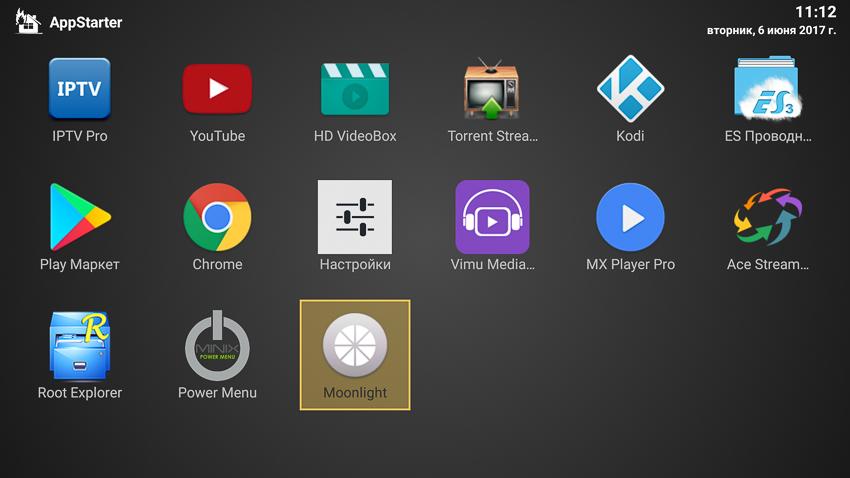
Для использования Moonlight подходит любой ПК (не мобильный) с видеокартой Nvidia GeForce GTX 600-й серии и лучше. Ограничение по типу видеокарты связано с тем, что Moonlight базируется на сервисе Nvidia Shield GameStream. На ПК вам не нужно какое-либо стороннее ПО, только GeForce Experience, которое поставляется вместе с драйверами Nvidia.
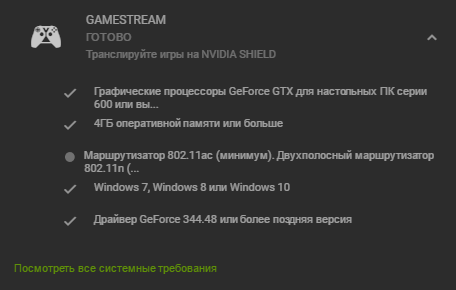
Сервис Nvidia Shield GameStream изначально рассчитан на работу с консолями от Nvidia — Shield и Shield TV, которые базируются на ОС Android. Но умельцы научились использовать этот сервис на любых Android устройствах.
- Домашний игровой ПК с видеокартой от Nvidia, Лучше, если он будет подключён к сети по Ethernet.
- Современный Android-бокс с качественным и быстрым Wi-Fi модулем или с подключением по Ethernet. Лучше, если он будет обладать поддержкой H.265/HEVC (например, на AMLogic S905/S905X/S912).
- Любой Bluetooth геймпад, совместимый с Android (даже простой за 7$ подойдёт). Можно и проводным геймпадом пользоваться, но беспроводной существенно удобнее.

На ПК запускаете GeForce Experience и на закладке SHIELD включаете GAMESTREAM.
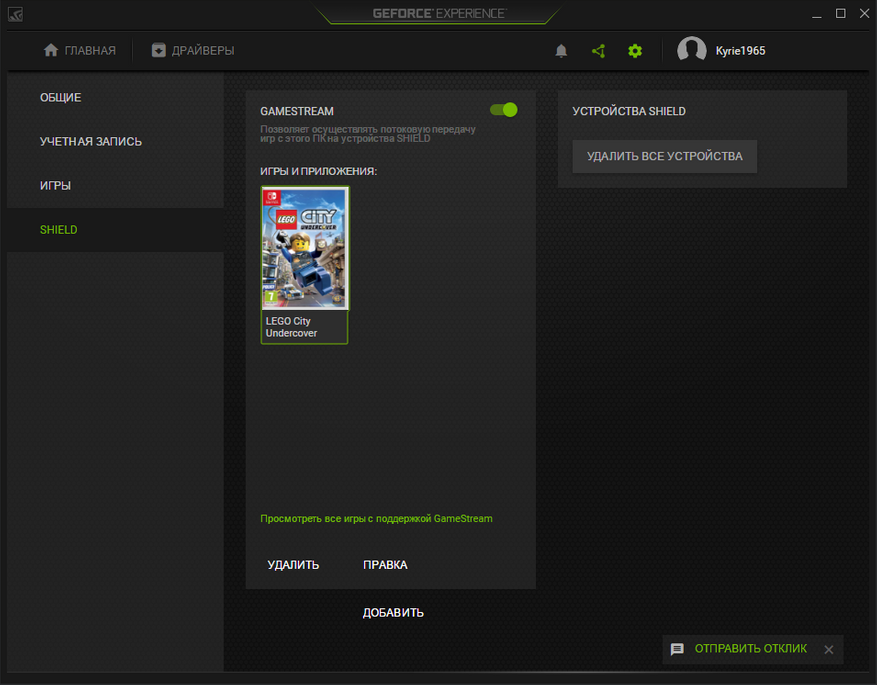
Если вы используете Steam, то все ваши совместимые игры из Steam автоматически отобразятся в Moonlight. При необходимости вы можете добавить абсолютно любую игру, просто нажимаете «Добавить» и выбираете исполняемый файл для запуска игры. Здесь же игру можно переименовать и присвоить ей обложку.
Запускаете Moonlight на Android-боксе. Если Android-бокс и ПК находятся в одной подсети, то вы сразу увидите ПК в списке. Всё, что осталось сделать — выбрать этот ПК в списке, а на самом ПК ввести пин-код (делается это один раз).
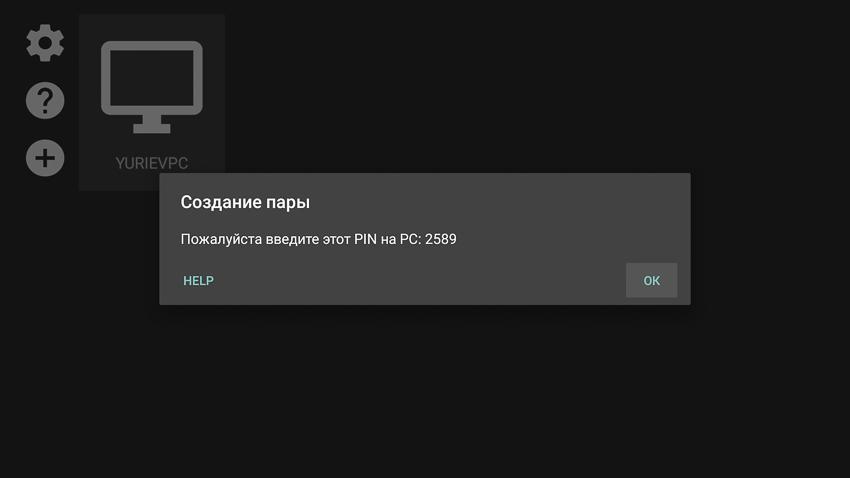
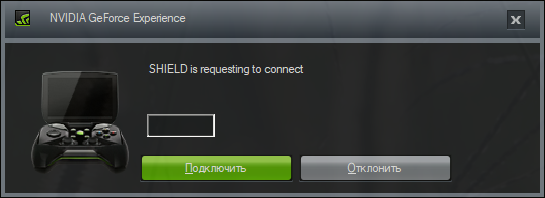
Если ПК и Android-бокс находятся в разных подсетях, то можно добавить ПК по IP-адресу вручную. Программа Moonlight готова к развлечениям.
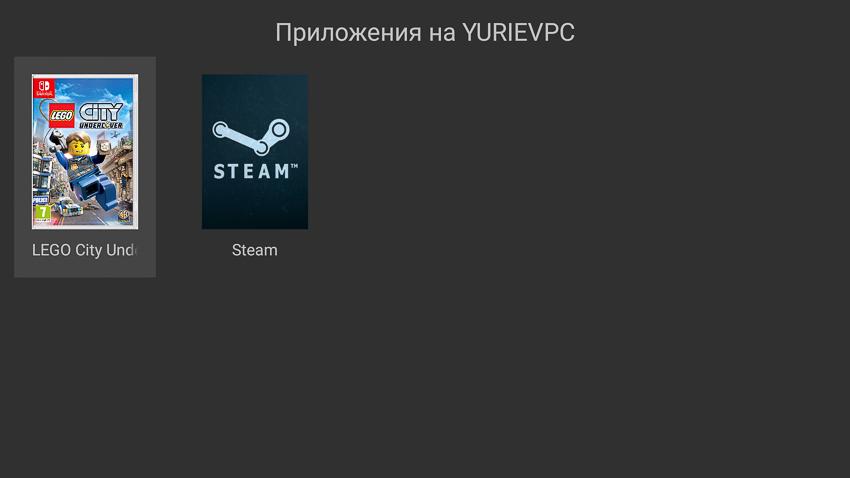
Немного расскажу о важных настройках в самой программы Moonlight. Здесь можно указать разрешение потока и количество кадров (я использую 1080p60) и битрейт видео. Обязательно надо включить отображение на весь экран.
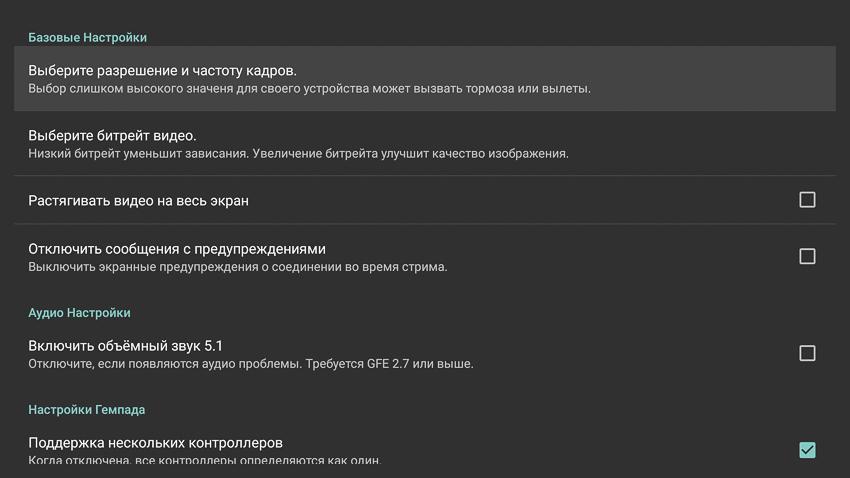
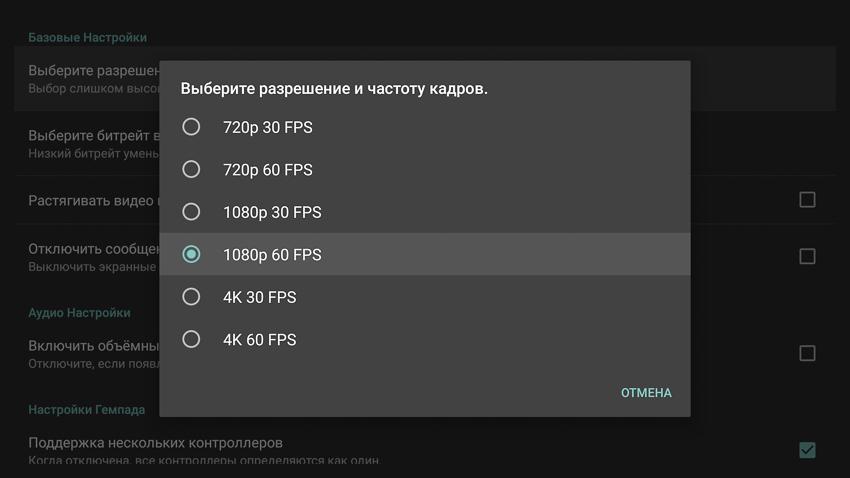
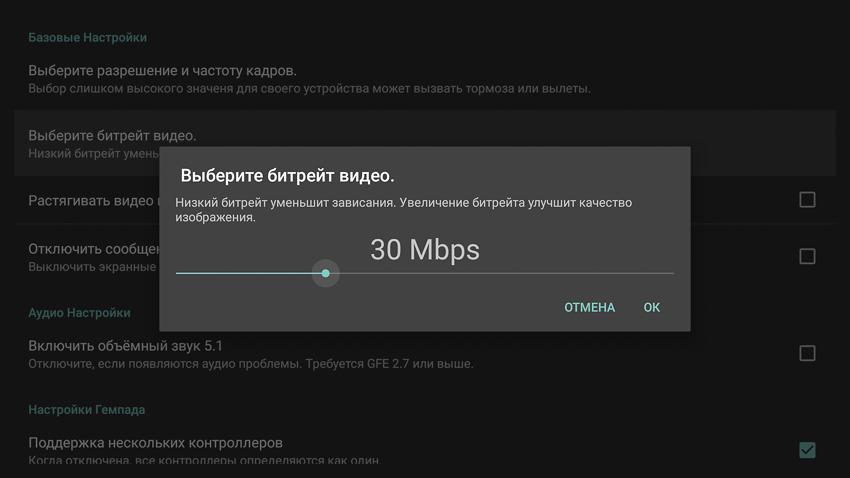
Если у вас несколько геймпадов (для игр, в которые могут играть несколько человек сразу), то можно включить поддержку нескольких геймпадов.
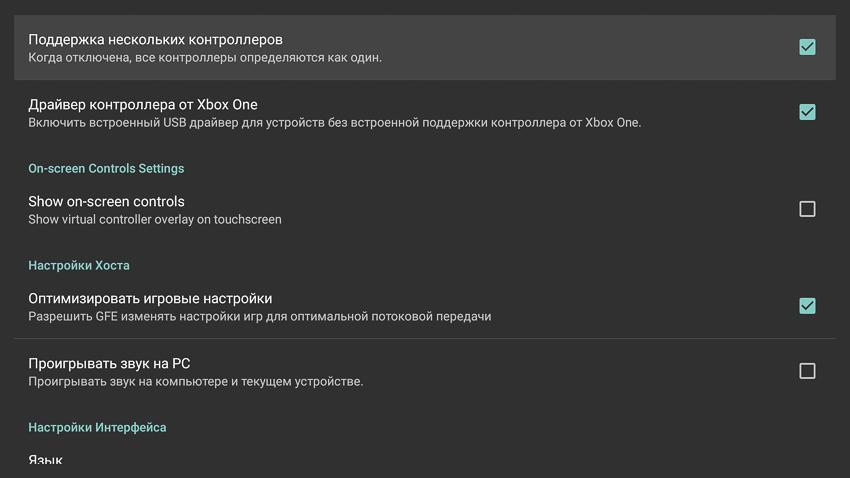
Можно принудительно включить использование H.265, если вы заведомо знаете, что ваш бокс поддерживает этот декодер.
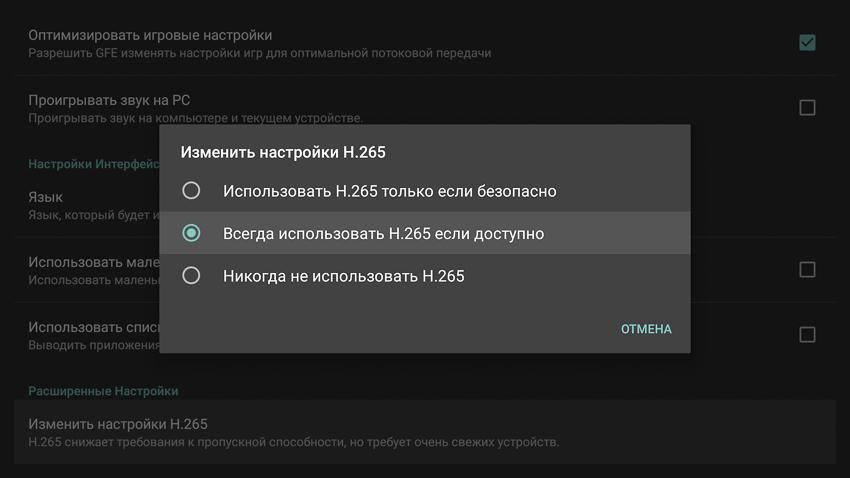
Ни в гостиной по Gigabit Ethernet, ни на кухне по Wi-Fi я не могу отличить качество изображения при стриминге от прямого подключения по HDMI при битрейте 30 Мбит/с. При этом в гостиной (проводное соединение) задержка составляет около 70 мс по данным Moonlight, а на кухне 50 мс, что во многих играх никак не сказывается на управлении. Меньшая задержка по Wi-Fi связана с тем, что боксы используют разные SoC. На кухне MediaTek, аппаратный видеодекодер которого быстрее справляется с декодированием потока, а в гостиной AMLogic.
Ну, и видео, как выглядит сам процесс (на кухне):
Дополнительно, существует ещё версия Moonlight For Rooted Devices (тоже в Google Play). Она позволяет использовать не только геймпады, но и мышку при стриминге игр.
Работу Moonlight и Nvidia Shield GameStream кратко можно описаться следующим образом. Сервис Nvidia Shield GameStream захватывает видео с экрана и звук с ПК (во время игр звук через ПК не идёт), сжимает видео с помощью H.264 или H.265 кодировщика и передаёт поток на Android-бокс. Ещё сервис Nvidia Shield GameStream создаёт виртуальные геймпады с поддержкой XInput и DirectInput, а команды для них принимает от Android-бокса. Во время игры на Android-боксе пользоваться ПК нельзя, на нём запущена игра.
Удачных вам гонок и баталий!
Источник: www.ixbt.com